
جدول المحتويات:
- مؤلف John Day [email protected].
- Public 2024-01-30 07:40.
- آخر تعديل 2025-01-23 12:54.
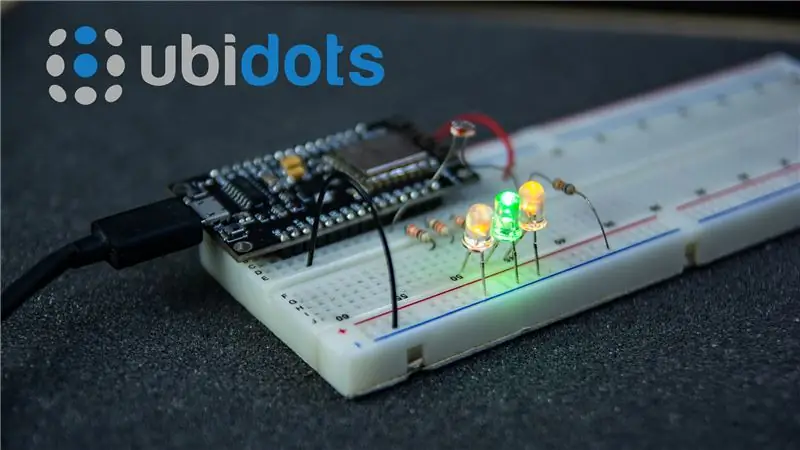
أريكم هنا بخطوات بسيطة كيفية التحكم في أي جهاز عبر الإنترنت باستخدام منصة Ubidots IoT ووحدة NodeMCU WiFi مع Arduino IDE.
الخطوة 1: المواد:

-بروتوبورد.
-Esp8266 (NodeMCU).
-3x LED
-3x 330 أوم المقاوم.
-LDR
-6.8 كيلو أوم المقاوم
-بعض الاسلاك.
الخطوة 2: التركيب:

الصمام 1 يذهب إلى دبوس D0.
يذهب LED 2 إلى دبوس D2.
يذهب LED 3 إلى دبوس D4.
يذهب LDR إلى ADC pin (A0).
الخطوة الثالثة: قم بتحميل الكود:
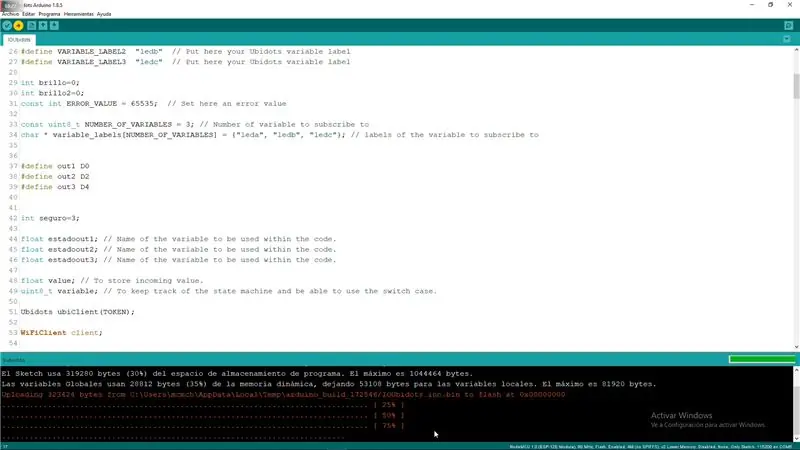
بعد تثبيت مكتبة Ubidots mqtt وتنزيل الكود.
الارتباط هنا:
gum.co/ngAgk
منصة Ubidots:
ubidots.com/؟utm_source=youtube&utm_medium…
املأ بيانات الاعتماد الخاصة بك.
-Ubidots رمز.
-واي فاي SSID.
-كلمة السر واي فاي.
وتحميل الكود!
الخطوة 4: إنشاء منصة Ubidots:
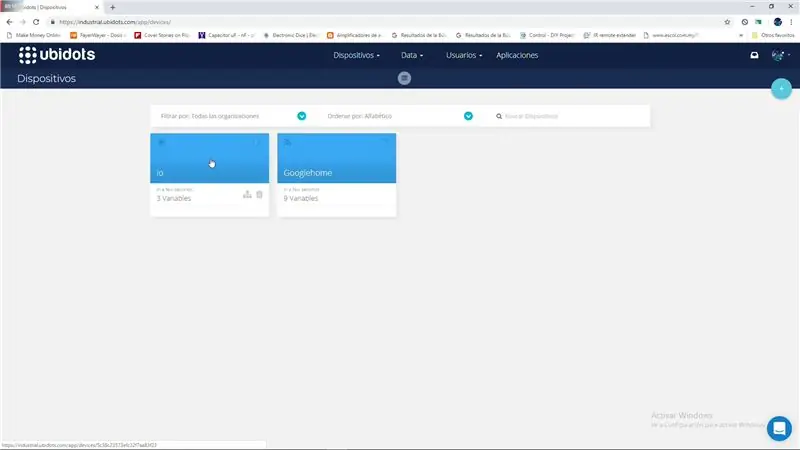
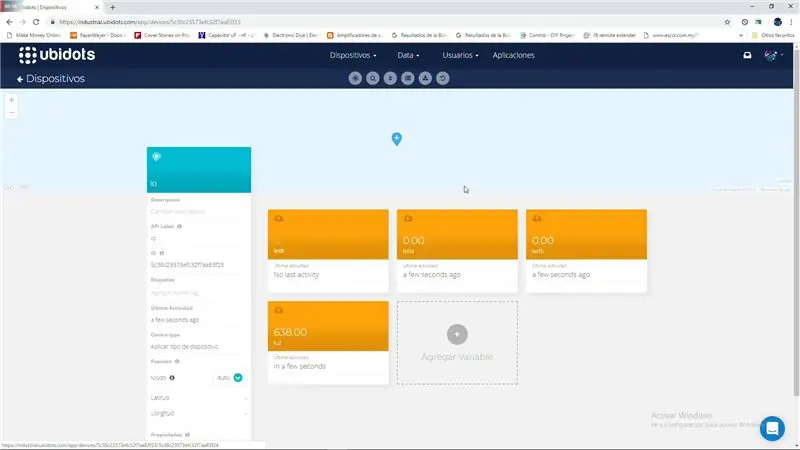
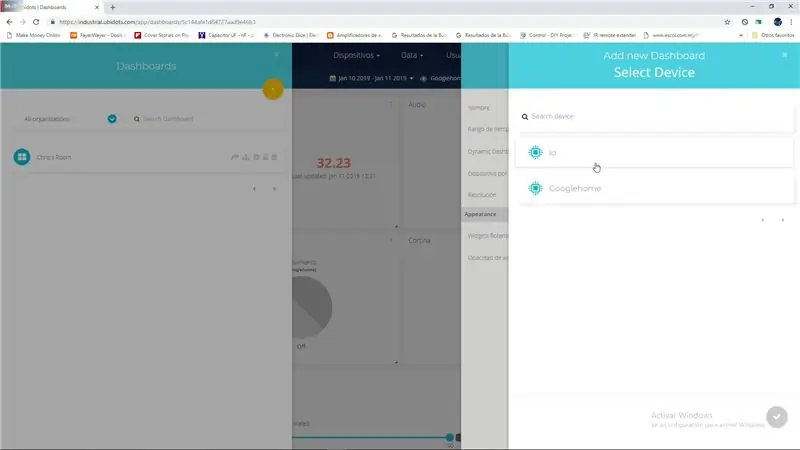
بعد تحميل الكود إلى NodeMCU ، يظهر جهاز يسمى IO يجب أن يظهر.
ثم تحقق من أنه يحتوي على المتغيرات التي نحتاجها ، إذا لم يكن كذلك ، فقم بإنشائها.
ثم قم بإنشاء جدول ، بحيث يمكنك تكوين المفاتيح ورسومات التصور للمحاضرات التناظرية.
واختبرها.
الخطوة الخامسة: اختبارها
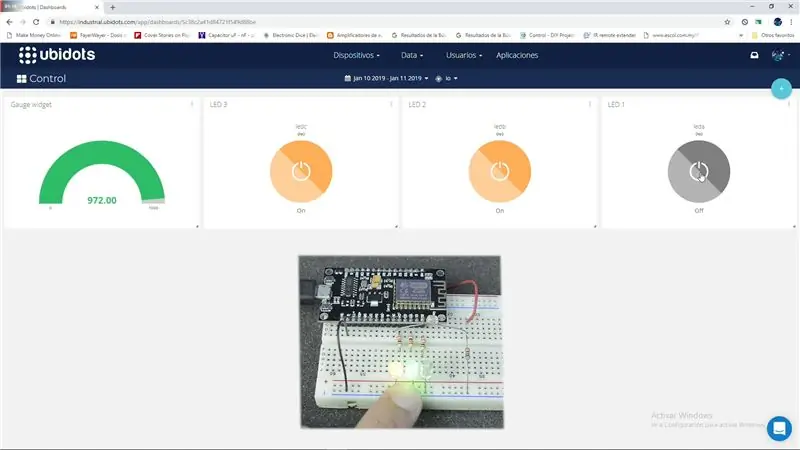

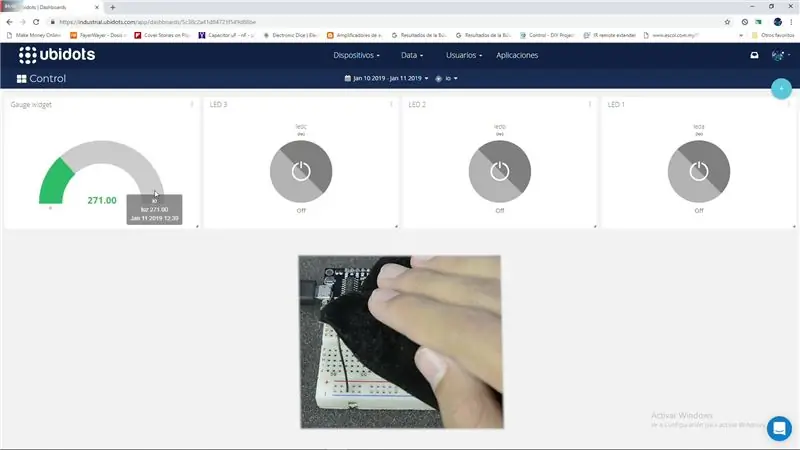
إذا كان لديك أي سؤال ، فكن حرا.
أتمنى أن تستمتع به.
موصى به:
ESP8266 RGB LED STRIP WIFI التحكم - NODEMCU كجهاز تحكم عن بعد بالأشعة تحت الحمراء لشريط LED يتم التحكم فيه عبر Wifi - RGB LED STRIP للتحكم في الهاتف الذكي: 4 خطوات

ESP8266 RGB LED STRIP WIFI التحكم | NODEMCU كجهاز تحكم عن بعد بالأشعة تحت الحمراء لشريط LED يتم التحكم فيه عبر Wifi | RGB LED STRIP Smartphone Control: مرحبًا يا رفاق في هذا البرنامج التعليمي سوف نتعلم كيفية استخدام nodemcu أو esp8266 كجهاز تحكم عن بعد بالأشعة تحت الحمراء للتحكم في شريط RGB LED وسيتم التحكم في Nodemcu بواسطة الهاتف الذكي عبر wifi. لذلك يمكنك بشكل أساسي التحكم في RGB LED STRIP بهاتفك الذكي
ESP8266 دروس NODEMCU BLYNK IOT - Esp8266 IOT باستخدام Blunk و Arduino IDE - التحكم في المصابيح عبر الإنترنت: 6 خطوات

ESP8266 دروس NODEMCU BLYNK IOT | Esp8266 IOT باستخدام Blunk و Arduino IDE | التحكم في مصابيح LED عبر الإنترنت: مرحبًا يا رفاق في هذه التعليمات ، سوف نتعلم كيفية استخدام IOT مع ESP8266 أو Nodemcu. سنستخدم تطبيق blynk لذلك ، لذلك سوف نستخدم esp8266 / nodemcu للتحكم في مصابيح LED عبر الإنترنت ، لذلك سيتم توصيل تطبيق Blynk بـ esp8266 أو Nodemcu
التحكم في المؤازرة باستخدام MPU6050 بين Arduino و ESP8266 باستخدام HC-12: 6 خطوات

التحكم في المؤازرة باستخدام MPU6050 بين Arduino و ESP8266 مع HC-12: في هذا المشروع ، نتحكم في موضع محرك مؤازر باستخدام mpu6050 و HC-12 للاتصال بين Arduino UNO و ESP8266 NodeMCU
التحكم في البوابة باستخدام Google Assistent باستخدام ESP8266 NodeMCU: 6 خطوات

التحكم في البوابة باستخدام مساعد Google باستخدام ESP8266 NodeMCU: هذا هو أول مشروع لي على التعليمات ، لذا يرجى التعليق أدناه إذا كانت هناك تحسينات محتملة. الفكرة هي استخدام مساعد جوجل لإرسال إشارة إلى لوحة التحكم الخاصة بالبوابة. لذلك عن طريق إرسال أمر ، سيكون هناك تتابع يغلق
وحدة التحكم في مستوى المياه القائمة على إنترنت الأشياء باستخدام NodeMCU ESP8266: 6 خطوات

جهاز التحكم في مستوى المياه المستند إلى IOT باستخدام NodeMCU ESP8266: هذا تعليمات حول كيفية إنشاء وحدة تحكم في مستوى المياه تعتمد على IOT. ميزات هذا المشروع هي: - تحديثات مستوى المياه في الوقت الفعلي على تطبيق Android. قم بتشغيل مضخة المياه تلقائيًا عندما يصل الماء إلى أقل من المستوى الأدنى. Au
